Флешка не работает с автомагнитолой, телевизором, TV приставкой, камерой, видеорегистратором
Смотрите что делать, если флешка не работает. Как показывает практика, существует очень много различных причин, которые могут привести вас к данной проблеме. Например, на ПК все отлично работает, но другие устройства (телевизор, автомагнитола, фото- или видеокамера, видеорегистратор и т.д.) не могут определить вашу флешку, произошло заражение накопителя вирусами и т.д.
Читайте, USB флешка не читается – как восстановить данные? – https://hetmanrecovery.com/ru/recovery_news/usb-flash-drive-data-recovery.htm.
Другие проблемы, связанные с работоспособностью USB-флешки, карты памяти и внешнего жесткого диска я рассматривал в моем предыдущем видео под названием “Как исправить флешку”.
Для начала, рассмотрим ситуацию, в которой флешка не имеет никаких проблем при работе с компьютером, но они возникают при подключении накопителя к другим устройствам (к телевизору, автомагнитоле и т.д.). Например, устройство не видит вашу USB-флешку.
Первая возможная причина – это несовместимый формат флешки. Большинство устройств поддерживают только файловую систему FAT (FAT16, FAT32 или же гораздо реже exFAT). И если ваша флешка имеет файловую систему NTFS, то все попытки подключить её к устройству будут безрезультатными. Решение данной проблемы довольно простое. Все что нужно, это подключить флешку к компьютеру и отформатировать её в системе FAT (если на флешке есть важные данные, то сделайте их копию на компьютере). После этого, заходим в проводник, кликаем правой кнопкой мыши на флешку и нажимаем “форматировать”. Далее выбираем нужную файловую систему (например, FAT32), выбираем “быстрое форматирование” и нажимаем “начать”. Видим окно предупреждения о том, что все данные будут уничтожены, нажимаем “Ок” и ждем окончания данного процесса. После этого, скопируйте нужные Вам файлы на флешку и подключите её к устройству.
Вторая возможная причина – это слишком большой объем памяти USB флешки. Практически все устройства имеют ограничения максимального размера накопителя, с которыми они могут работать (для разных устройств это свой определенный размер, например, 4, 8, 16 гб и т.д.). Если у вас флешка больше этого объема, то устройство просто не сможет её определить. В таком случае, можно подключить флешку меньшего размера или же, если такой возможности нет, создать на большой флешке раздел с оптимальным для вашего устройства размером памяти. Для этого, заходим в командную строку от имени администратора, вводим команду “Diskpart” и затем “list disk”. Видим список всех дисков, которые подключены к компьютеру. Моя флешка помечена как диск 5. Перед тем как продолжить, убедитесь, что на флешке нету важных данных, так как они будут удалены. После этого, вводим команду “select disk 5” (внимательно проверьте правильность цифры флешки, которую вы ввели, так как Вы можете стереть не тот диск) и затем вводим команду “clean”. Далее вводим “create partition primary” (то есть создаем раздел) и указываем его размер в мегабайтах (например, 2000 Мб) используя команду “size=2000”. Вводим “select partition 1” (выбираем этот раздел), далее форматируем флешку в нужном Вам формате (например, в FAT32) с помощью команды “format fs=fat32 quick”, назначаем букву флешки – вводим “assign letter=X” (можно выбрать любую другую не занятую букву) и завершаем работу “Diskpart” используя команду “exit”. После этого, закрываем командную строку и видим, что моя флешка на 16 Гб имеет размер 2 Гб. Все, что нужно теперь – это скопировать файлы на флешку и подключить её к устройству.
И третья возможная причина заключается в том, что USB-порт на автомагнитоле, телевизоре и т.д. имеет проблемы с работоспособностью или же он является сервисным (если их на устройстве несколько). Решение данной проблемы – это подключить флешку в другой порт или же обратится в ремонт.
Следующие возможные проблемы с флешкой – это заражение её вирусами. Например, вы без проблем слушаете музыку в автомагнитоле или смотрите фильмы на телевизоре с флешки, но на компьютере антивирус выдает ошибку, что флешка заражена либо, если антивируса у Вас нет, файлы не отображаются или же ПК не видит флешку вообще. В моем случае, ПК видит, что на флешке есть данные, но они не отображаются. Решение данной проблемы – это устранить вирусы с помощью антивирусных программ (например, Kaspersky, DrWeb и так далее), либо же сделать полную очистку таблицы раздела флешки с помощью команды clean и инструмента Diskpart, как я рассматривал выше.
Ну и в заключение, причиной неработоспособности флешки могут быть различные физические проблемы как самой флешки, так и ПК, к котором данная флешка подключена. Например, сломался порт на компьютере (на настольных ПК очень часто перестают работать порты на передней панели). В таком случае, попробуйте подключить флешку в другой порт или компьютер.
Последние сообщения

127 полезных и бесплатных онлайн академий
23.04.2019
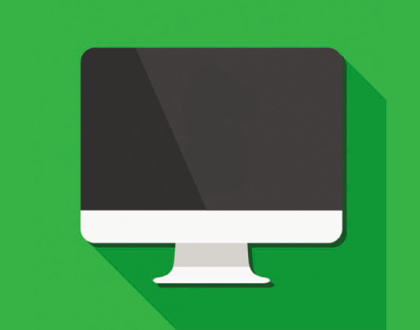
Ресурсы для objective-C программистов
21.03.2018

